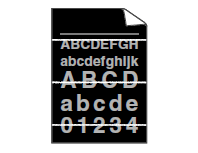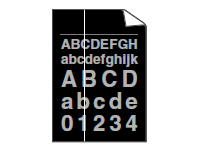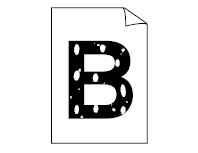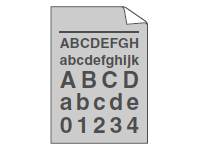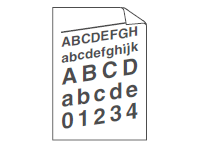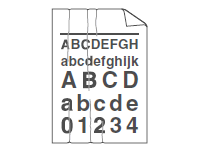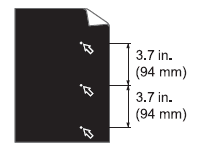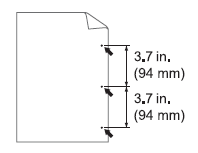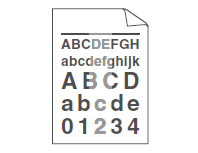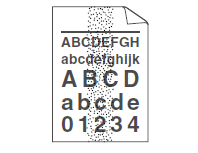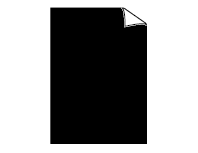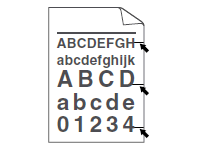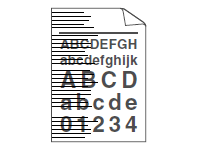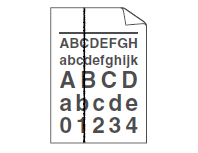DCP-8085DN
FAQ & Fehlerbehebung |
Ich habe Schwierigkeiten mit der Druckqualität. Wie kann ich diese beheben?
|
|
||
|
|
Horizontale weisse Linien:
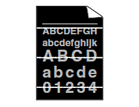 |
|
Zurück zum Anfang>>
Vertikale weisse Linien:
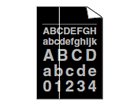 |
|
Zurück zum Anfang >>
Weisse Lücken:
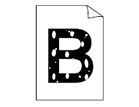 |
|
Zurück zum Anfang >>
Grauer Hintergrund:
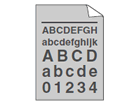 |
|
Zurück zum Anfang >>
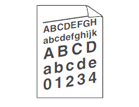 |
|
Zurück zum Anfang >>
Schatten (Ghostprint):
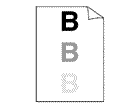 |
|
Zurück zum Anfang >>
Zerknittertes Papier:
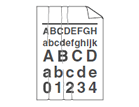 |
|
Zurück zum Anfang >>
Weisse Flecken in schwarzen Texten oder Grafiken im Abstand von 94 mm:
Schwarze Flecken im Abstand:
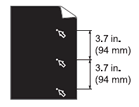 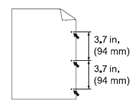 |
|
Zurück zum Anfang >>
Blasse Bereiche:
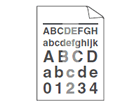 |
|
Zurück zum Anfang >>
Tonerflecken:
 |
|
Zurück zum Anfang >>
Alles schwarz:
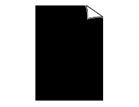 |
|
Zurück zum Anfang >>
Schwarze Tonerflecken auf der Seite:
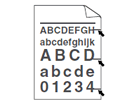 |
|
Zurück zum Anfang >>
Horizontale Linien auf der Seite:
 |
|
Zurück zum Anfang >>
Vertikale schwarze Linien:
Tonerflecken über die Länge der Seiten:
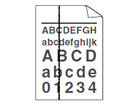 |
|
Zurück zum Anfang >>